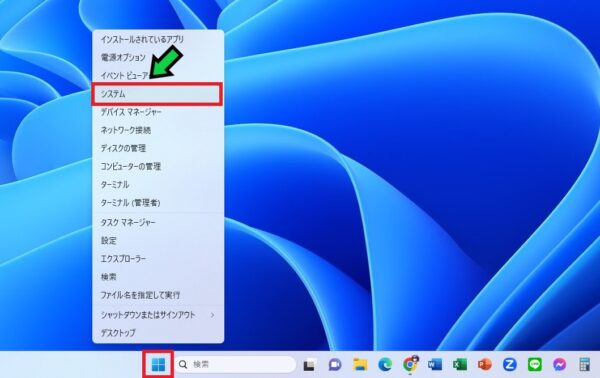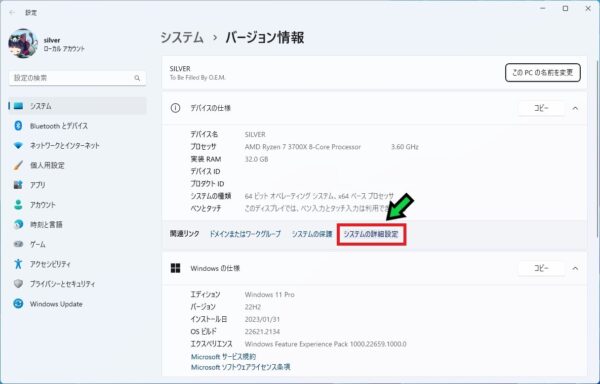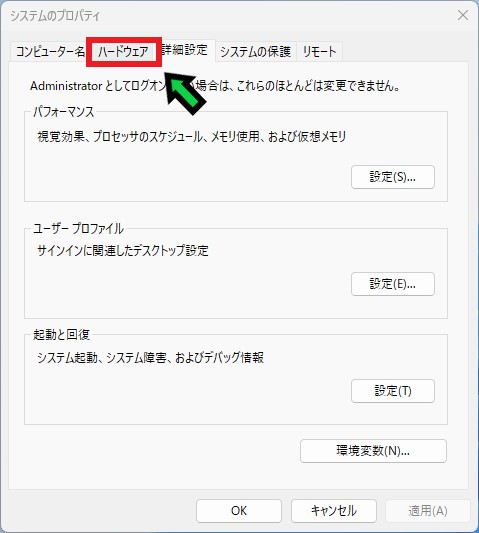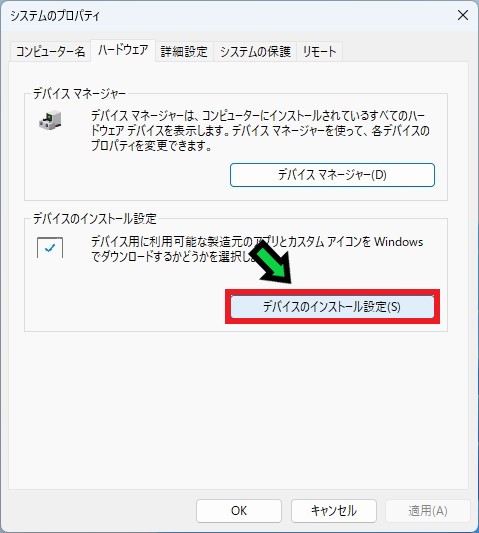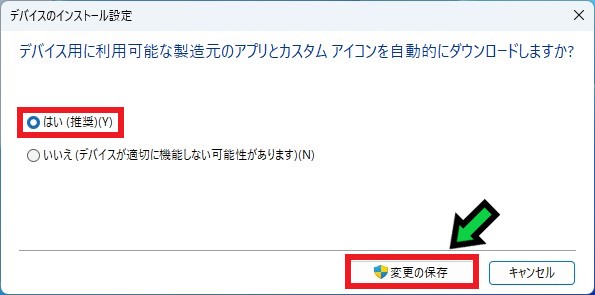作成日:2023/08/18
(更新日:2023/08/18)

こういった疑問に答えます。




本記事のテーマ
デバイスドライバーの自動更新を再開する方法【Windows11】
記事の信頼性

300社ほどの企業のパソコンサポートを担当していました。
今ではパソコン修理会社を設立して、年間1,000台以上のトラブル対応を行っております。
この記事から得られる事
Windows11のパソコンでデバイスドライバーの自動更新を再開する方法について解説します。
この記事を読むことで、簡単にデバイスドライバーの自動更新を再開する方法がわかります。
今回はWindows11のパソコンでデバイスドライバーの自動更新を再開する方法について紹介します。
・デバイスドライバーの更新を停止している方。
・デバイスドライバーの更新を再開したい方。
デバイスドライバーの自動更新を再開する方法【Windows11】
【前提条件】
・この方法はwindows11での手順です。
・長期間デバイスドライバーを停止すると、別の不具合が発生する可能性があります。
・手順の途中で「このアプリがデバイスに変更を加えることを許可しますか?」と表示される場合があります。その際は「はい」を選択してください。
【手順】
①スタートボタンを右クリック→「システム」を選択
②「システムの詳細設定」をクリック
③「ハードウェア」のタブを選択
④「デバイスのインストール設定」をクリック
⑤「はい」を選択し、「変更の保存」をクリック
以上で設定完了です。